Échec de la préparation de l'image de sauvegarde, erreurs 0x807800C5, 0x80780081
Si, lorsque vous essayez de créer une sauvegarde d'image système(create a system image backup) sur votre appareil Windows 10 et que l'opération échoue avec les codes d'erreur 0x807800C5 et 0x80780081(error codes 0x807800C5 and 0x80780081) , cet article est destiné à vous aider. Dans cet article, nous fournissons les solutions les plus appropriées pour résoudre rapidement ce problème.
Échec de la préparation de l'image de sauvegarde de l'un des volumes du jeu de sauvegarde
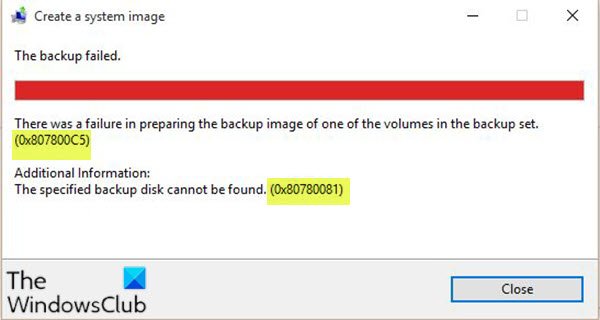
Lorsque vous rencontrez ce problème, vous recevez le message d'erreur complet suivant ;
Create a system image
The backup failed.
There was a failure in preparing the backup image of one of the volumes in the backup set. (0x807800C5)
Additional Information:
The specified backup disk cannot be found. (0x80780081)
Erreurs de sauvegarde d'image système(System Image Backup) 0x807800C5, 0x80780081
Si vous êtes confronté à l'un de ces codes d'erreur, vous pouvez essayer nos solutions recommandées et voir si l'une d'entre elles vous aide à résoudre le problème.
- Libérez de l'espace de stockage sur le lecteur cible
- Supprimez la partition EFI(EFI Partition) de l'ancien lecteur (s'applique à la configuration de plusieurs disques)
- Désactivez temporairement votre logiciel de sécurité
- Exécuter l'opération dans l'état de démarrage propre(Clean Boot State)
- Utiliser un logiciel d'imagerie tiers
Jetons un coup d'œil à la description du processus impliqué concernant chacune des solutions répertoriées.
1] Libérez(Free) de l'espace de stockage sur le lecteur cible
Si vous essayez de créer l'image système sur un lecteur externe avec un espace de stockage insuffisant, vous rencontrerez probablement cette erreur. Dans ce cas, vous devez libérer de l'espace disque sur le lecteur cible, en transférant vos fichiers sur un autre lecteur ou en déplaçant votre fichier vers un service de stockage en nuage(cloud storage service) .
Une fois que vous avez déplacé vos fichiers du disque ou qu'il n'y a pas de données importantes sur le disque cible, vous pouvez maintenant le formater en NTFS(format it to NTFS) , puis recommencer à créer une image système.
2] Supprimez(Remove) la partition EFI(EFI Partition) de l'ancien lecteur (s'applique à la configuration de plusieurs disques)
Les utilisateurs de PC qui avaient la configuration similaire suivante rencontraient ce problème :
Windows a été installé à l'origine sur un disque, mais a ensuite déplacé/migré l'installation vers un autre disque sur le même ordinateur. Formaté l'ancien disque pour en utiliser la moitié pour la sauvegarde de l'image système(System Image Backup) et l'autre moitié pour le stockage. Maintenant, la création de la sauvegarde de l'image système sur l'ancien disque déclenche ces deux erreurs. Ici, le problème était que l'ancien disque avait toujours ces deux partitions (partition système EFI(EFI System Partition) et partition de récupération(Recovery Partition) ) de la version précédente de Windows .
Dans ce scénario, pour résoudre le problème, ouvrez Gestion des disques(open Disk Management) et supprimez(delete ) ces deux partitions. Vous pouvez également utiliser DiskPart(use DiskPart) pour supprimer les partitions. Une fois supprimé, redémarrez votre ordinateur et essayez à nouveau la sauvegarde de l'image système - l'opération devrait se terminer sans ces erreurs.
Lecture(Read) : La sauvegarde de l'image système échoue avec les codes d'erreur 0x807800C5 et 0x80070020(System Image Backup fails with error codes 0x807800C5 and 0x80070020) .
3] Désactivez temporairement(Temporarily) votre logiciel de sécurité
Vous pouvez désactiver temporairement votre logiciel de sécurité, puis exécuter la restauration du système(System Restore) et voir si cela vous aide.
4] Exécuter(Execute) l'opération en état de démarrage propre(Clean Boot State)
Un démarrage minimal est effectué(Clean Boot is performed) pour démarrer Windows en utilisant un ensemble minimal de pilotes et de programmes de démarrage. Cela permet d'éliminer les conflits logiciels. Dans un état de démarrage minimal, vous pouvez voir si l'opération se termine avec succès.
5] Utilisez un logiciel d'imagerie tiers
Si aucune des solutions ci-dessus ne fonctionne, vous pouvez utiliser l'un des logiciels tiers d'imagerie, de sauvegarde et de récupération(3rd party Imaging, Backup, and Recovery Software) pour Windows 10 pour créer la sauvegarde de l'image système.
J'espère que cela t'aides!
Postes associés(Related posts) :
- La sauvegarde de l'image système échoue avec les codes d'erreur 0x807800C5 et 0x8078004F(System Image Backup fails with error codes 0x807800C5 and 0x8078004F) .
- Échec de l'opération du service de cliché instantané des volumes (0x807800A1), le graveur a rencontré une erreur transitoire (0x800423F3).(Volume Shadow Copy Service operation failed (0x807800A1), The writer experienced a transient error (0x800423F3).)
Related posts
La version ne prend pas en charge cette version du file format, 0xc03a0005
Error 0x80070013 pour System Restore, Backup or Windows Update Fix
System Image Backup échec avec codes d'erreur 0x807800C5 et 0xc03a0005
System Image Backup a échoué avec des erreurs 0x807800C5 et 0x8078004F
Request n'a pas pu être effectué à cause de I/O device (0x8078012D)
Fix Crypt32.dll introuvable ou manquante erreur dans Windows 11/10
Error 2738, Could Non accès VBScript runtime pour custom action
Please Insérez le support de stockage externe et press OK
SFC Échec de Repair and DISM Affiche error 0x800f081f dans Windows 10
Fix Application Load Error 5:0000065434 sur Windows 10
Le talon a reçu un mauvais data error message sur Windows 10
Fix Error 0xC00D3E8E, la propriété est en lecture seule sur Windows 11/10
L'application ne peut pas trouver Scanner - WIA_ERROR_OFFLINE, 0x80210005
Cette fonction nécessite un support amovible - erreur de réinitialisation Password
Le pilote a détecté un driver error interne sur \ Device \ vboxnetlwf
Fix Microsoft Store Connexion error 0x801901f4 sur Windows 11/10
Comment réparer Start PXE sur IPv4 dans Windows 11/10
Fix Event ID 7031 ou 7034 Erreur lorsque l'utilisateur se connecte à Windows 10 ordinateur
System Image Backup échoue - Erreurs 0x807800C5 et 0x80070020
Fixer l'archive est soit dans un format inconnu ou une erreur endommagée
